새로운 해를 맞이하면서,다가오는 스케줄을 관리하거나 일정에 맞는 효율적인 달력을 만들어야 할 때가 있습니다. 이런 작업에 엑셀을 활용하면 도움이 될 수 있습니다. 엑셀을 이용하면 간단하게 다양한 달력과 일정표를 만들 수 있으며, 이를 통해 일상의 계획을 체계적으로 관리할 수 있습니다.
엑셀 달력 만들기, 달력 일정 양식
엑셀을 활용하여 달력을 만들어보겠습니다.
▼엑셀을 열고 "파일" 메뉴에서 "새로 만들기"를 선택합니다.
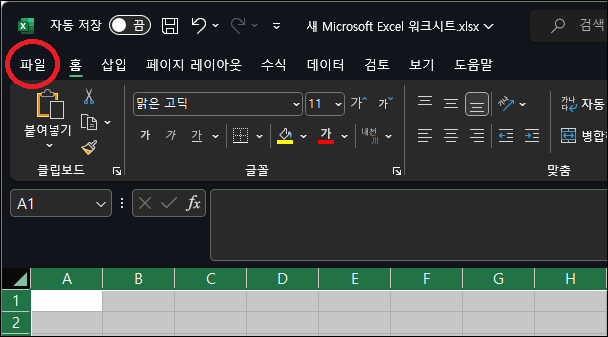
▼이어서 "캘린더" 또는 "달력"을 검색하면 엑셀이 기본으로 제공하는 다양한 달력 양식들이 나타납니다.
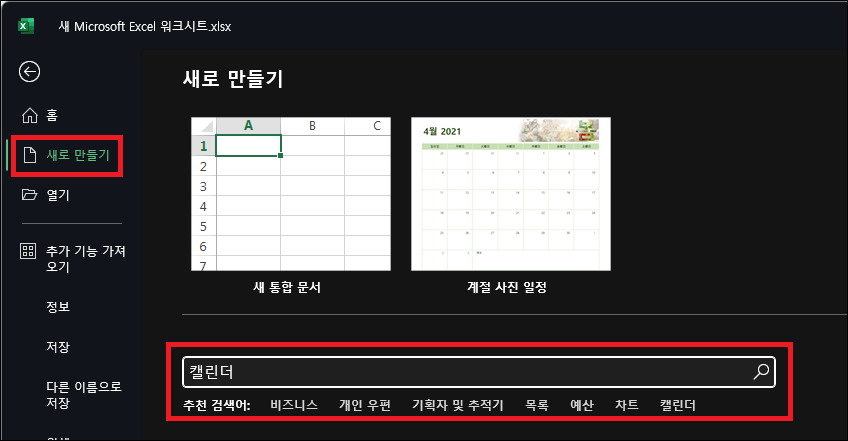
▼여기서 사용하고 싶은 달력을 선택하면, 해당 양식이 자동으로 생성됩니다.
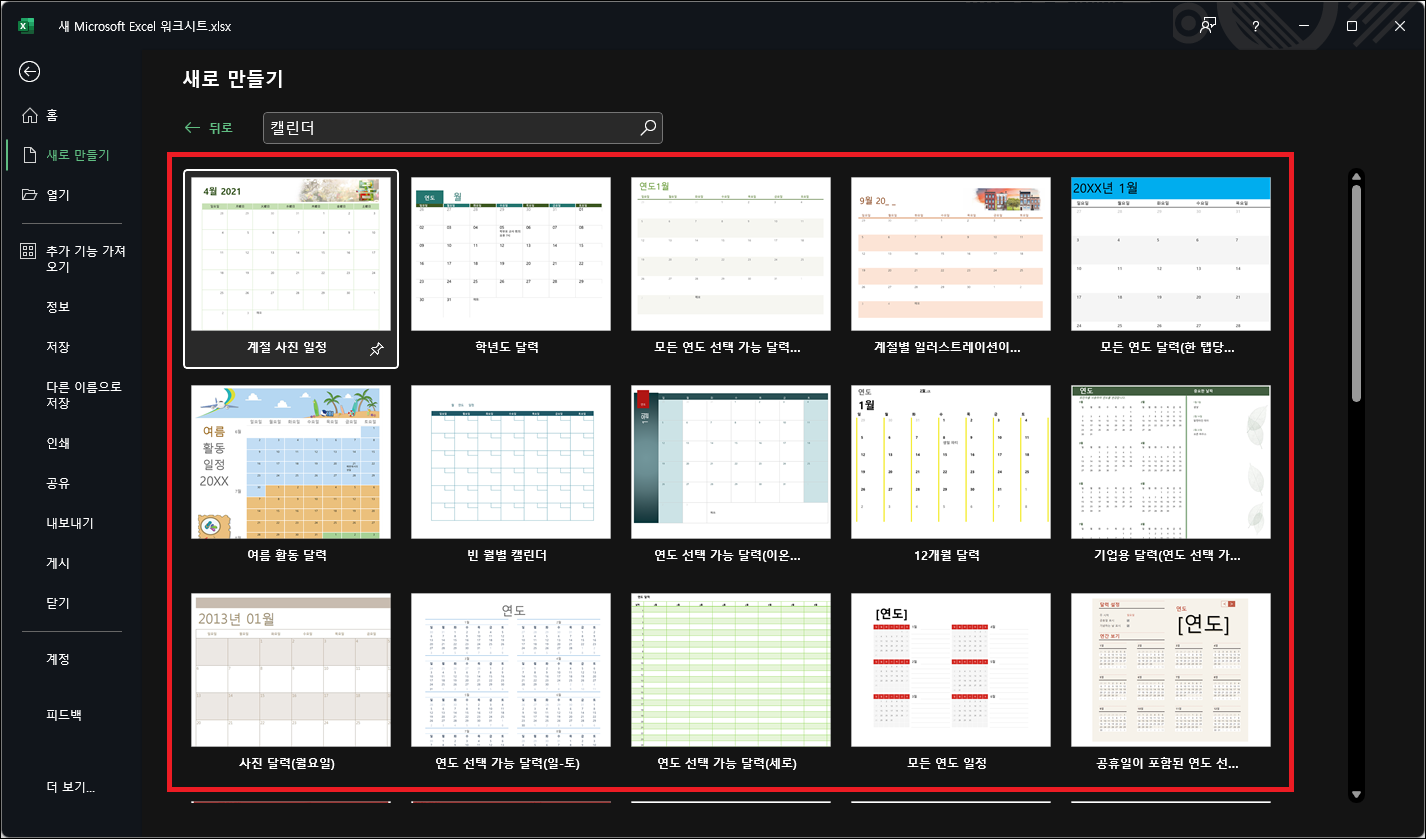
▼모든 연도 선택 가능한 달력을 만들어보겠습니다.
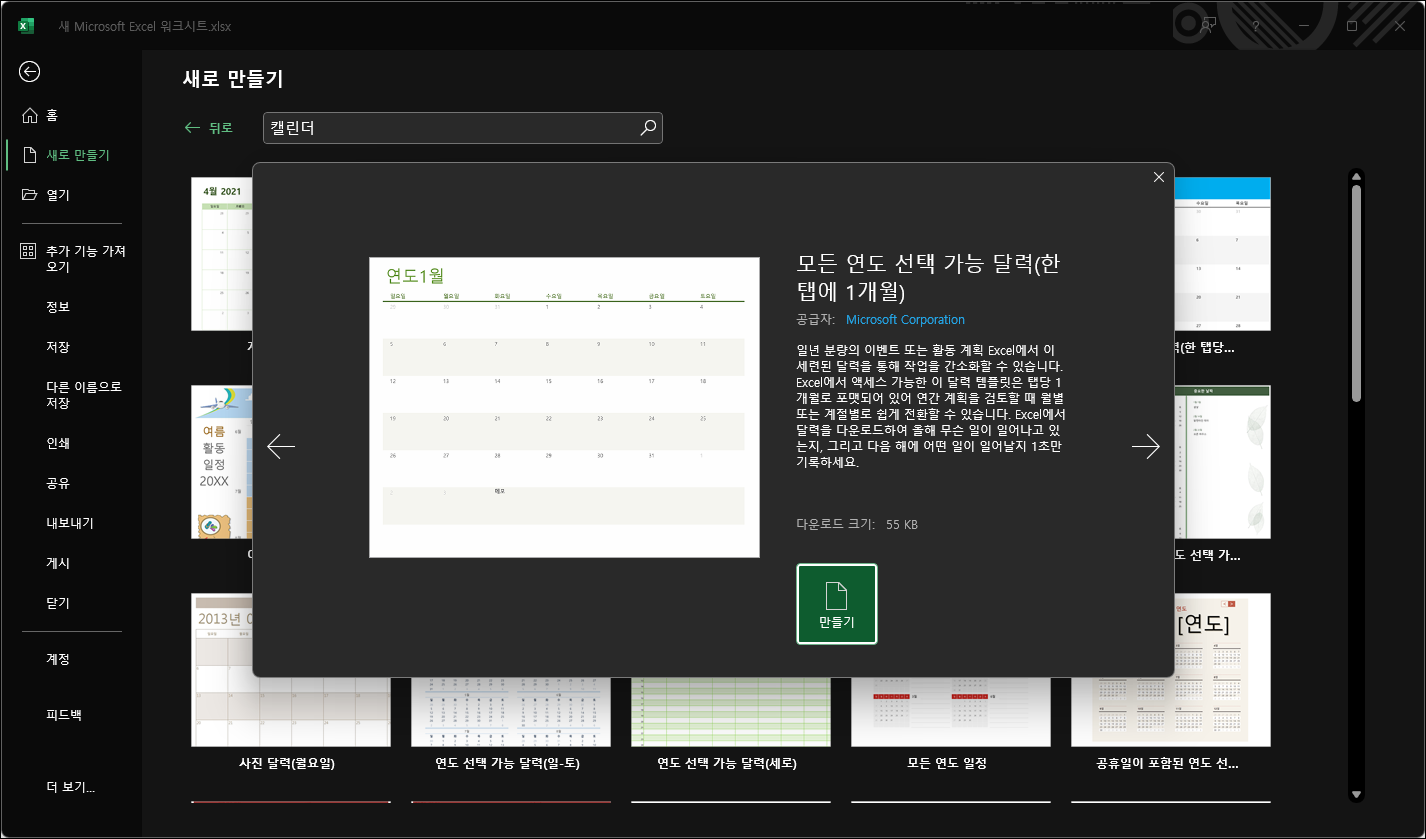
▼월별 달력이 만들어졌습니다.
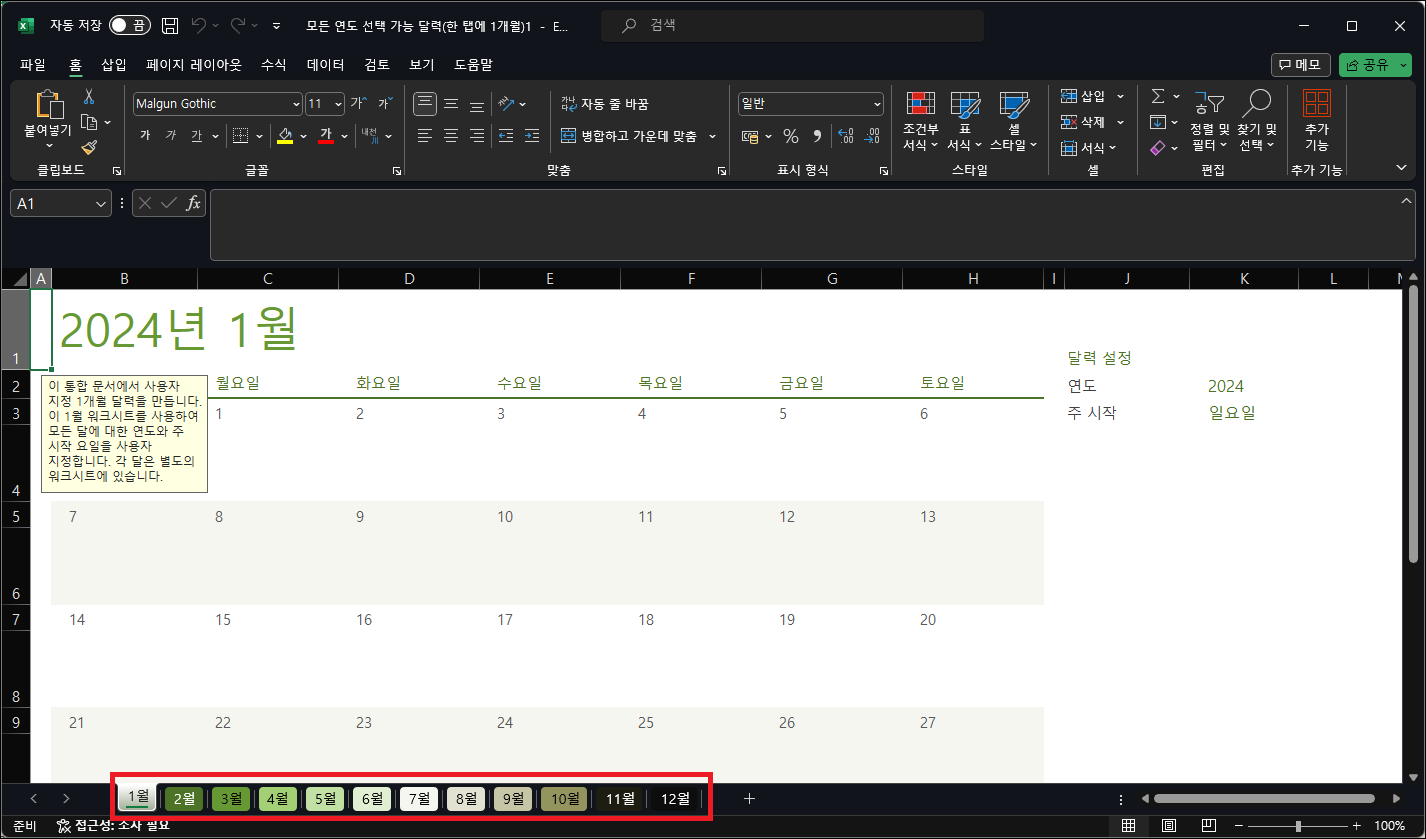
만약 가져온 달력 양식의 날짜가 달라도 괜찮습니다. 대부분의 양식에는 함수로 자동화 설정이 되어 있기 때문에 쉽게 해결할 수 있습니다. 양식을 가져오고 나서 연도를 입력하면 엑셀이 자동으로 해당 날짜로 설정해줍니다. 이를 통해 불필요한 수작업을 줄이고 효율적으로 작업을 진행할 수 있습니다.
▼"달력 설정" 부분은 자동화 설정이 되어 있기 때문에 연도 및 주 시작을 바꿔주면 엑셀 전체에 수식이 적용되어 달력이 해당 연도 디자인으로 변경됩니다.
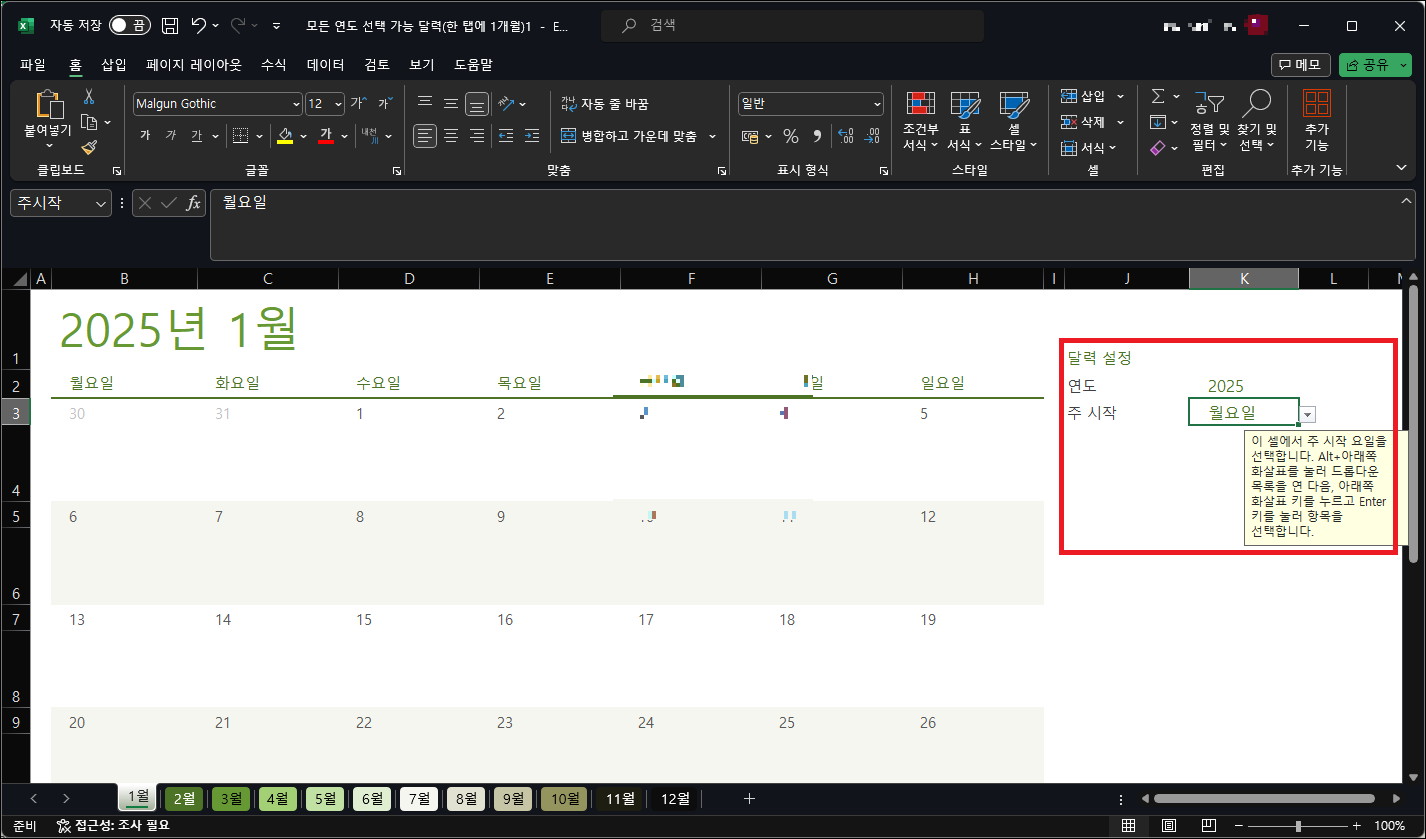
이렇게 엑셀에 있는 기본 양식을 이용해서 누구나 손쉽게 달력과 일정표를 작성할 수 있습니다.
만약 디자인이 마음에 안든다면 내부 양식을 그대로 사용하고 디자인만 조금 수정하면 됩니다. 매년 새해가 될 때마다 수식까지 사용해가면서 복잡하게 달력을 새로 만드는 것보다 쉽고 간편하니 엑셀에 있는 새로 만들기 달력 양식을 최대한 활용하여 사용해 보세요.
'사무 전산 정보 > Excel 엑셀' 카테고리의 다른 글
| Excel 엑셀 특수 문자 기호 입력 방법 및 단축키 (0) | 2024.02.15 |
|---|---|
| Excel 엑셀 인쇄 영역 설정 방법 - 특정 셀 범위 인쇄하기 (0) | 2024.02.08 |
| Excel 엑셀 워크 시트 복사 방법 및 단축키 (0) | 2024.01.26 |
| Excel 엑셀 통합 시트 탭 사라짐, 엑셀 시트 안보임 고치는 방법 (0) | 2024.01.19 |
| Excel 엑셀 더하기 수식 (SUM 함수), 숫자 합계 계산 방법 (0) | 2024.01.12 |




댓글